Si tenemos varios usuarios en Windows y no queremos que se nos muestren dichos usuarios, en esta entrada explicaré como "ocultar" el avatar y nombre de estos usuarios que se nos muestra en la pantalla de Bienvenida de Windows. De modo que para iniciar sesión tendremos que escribir el usuario y la contraseña (si está establecida para el usuario en cuestión) para iniciar sesión en Windows.
Esta sería un ejemplo de la apariencia de la ventana de Bienvenida de inicio de sesión de Windows:
Para ocultar todos estos usuarios y poder iniciar sesión en el sistema con ellos bastaría con aplicar una directiva.
De la siguiente forma:
[1] - Con privilegios adminsitrativos, nos vamos a: Inicio -> Ejecutar (o simplemente, Tecla Windows+R) -> y escribimos: secpol.msc
[2] - Una vez en la ventana de "Directivas de seguridad local". En el arbol, nos vamos a rama:
Directivas locales -> Opciones de seguridad -> y buscamos y habilitamos en el panel de la derecha la directiva:
Inicio de sesión interativo: No mostrar el último nombre de usuarioComo ya dije, habilitamos esta directiva.
[3] - Una vez la habilitemos, podremos cerrar la ventana y cerramos sesión. Y se nos cargará una pantalla de Bienvenida con una ventana de inicio de sesión, tal como esta:
Ahora solo tendremos que introducir el nombre usuario y contraseña (si está establecida alguna para ese usuario), si no, tenemos contraseña solo introducimos el nombre de usuario.
Como en este caso no tengo ningún Dominio entrará por defecto en la máquina local, en caso de tenerlo, podríamos escribir:
En caso de disponer de dominio: dominio\usuarioDelDominio
En caso de disponer de dominio, pero querer cambiar para entrar con un usuario local: nombreDeLaMaquina\usuarioLocal
Nota: Estas pruebas fueron realizadas en Windows 7 Ultimate x64. Como se observa en las imágenes.
Mostrar mensaje personalizado en la pantalla de "Bienvenida" del Inicio de Windows
Con este tip podremos conseguir la visualización al iniciar el OS Windows XP/Vista/7 un mensaje en la pantalla de incio de Bienvenida, me refiero en la que nos logueamos antes de entrar al sistema y este mensaje se mostraría antes del loguin pero con la imágen del inicio de Windows.
Este mensaje consiste en un título y un texto, esto lo haremos mendienta el registro de Windows, para ello:
[1] - Con privilegios adiministrativos, nos Vamos a: Inicio -> Ejecutar (o simplemente, tecla Windows+R) -> y escribimos: regedit y pulsamos Enter o Aceptar.
[2] - En la ventana del registro, nos vamos a la siguiente clave-ruta:
HKEY_LOCAL_MACHINE\SOFTWARE\Microsoft\WindowsNT\CurrentVersion\WinLogon[3] - Ahora MODIFICAMOS el valor: LegalNoticeCaption, este será el título del mensaje, lo abrimos y podremos lo que deseamos mostrar en el campo "Información del valor".
[4] - Y a continuación MODIFICAMOS el valor: LegalNoticeText, este será el texto del mensaje, lo abrimos y podremos lo que deseamos mostrar en el campo "Información del valor".
Listo!. La próxima vez que reiniciemos el equipo se nos mostrará dicho mensaje con el título y el texto que pusiéramos, en la pantalla de Bienvenida de Windows.
Los atributos de un archivo o fichero en Windows [comando: attrib]
Los atributos de los archivos y directorios son los mismos para todos los usuarios o grupos. Es decir, cuando se establece un determinado atributo a un archivo, como por ejemplo sólo lectura, ningún usuario, ni tan siquiera los administradores, podrán modificar el contenido de dicho fichero. Así pues los atributos son propiedades de los ficheros comunes para todos los usuarios.
Para modificar estos atributos en Windows, podremos hacerlo mediante la consola o de manera gráfica.
- Mediante la consola de Windows, con el comando: ATTRIB y sus respectivos modificadores o propiedades que podremos ver si escribimos: attrib /?
ATTRIB [+R | -R] [+A | -A ] [+S | -S] [+H | -H] [[drive:] [path] filename] [/S [/D]]
+ Activa un atributo.
- Desactiva un atributo.
R Atributo de sólo lectura.
A Atributo de archivo.
S Atributo de sistema.
H Atributo de archivo oculto.
/S Procesa todos los archivos en todos los directorios de una ruta esfecificada.
/D Procesa los directorios también.
- De manera gráfica en Windows:
Para ver los atributos de un fichero: Propiedades (o con el fichero seleccionado pulsar: Alt+Enter) -> Pestaña "Detalles".
Para modificar los atributos de un fichero: En las propiedades del fichero, pestaña "General" -> Atributos y también en el botón "Avanzados...", para ver y/o modificar atributos avanzadas de un fichero.
Una vez visto esto, paso a las definiciones, tipos y que es lo que hacen estos atributos al ser habilitados o deshabilitados sobre un archivo. Antes de empezar a definir los tipos de estos atributos y de más, buscando por la red me encontré un artículo de ajpdsoft.com el cual es estupendo para explicar esto. La mayoría incluyen las propias definiciones de Windows y añadí algunas cosillas para tener en cuenta así como el valor (letra) de la función de cada atributo.
Sólo lectura (FILE_ATTRIBUTE_READONLY - 0x00000001):
Con el atributo de valor: R. Impide que se pueda sobreescribir (modificar) o eliminar un fichero. La definición de Windows para este atributo: especifica si este archivo o carpeta es de sólo lectura, lo que significa que no se puede cambiar o eliminar accidentalmente. Si activa esta casilla de verificación cuando hay seleccionados varios archivos, todos ellos serán de sólo lectura. Si desactiva esta casilla de verificación, ninguno de los archivos seleccionados será de sólo lectura
Oculto (FILE_ATTRIBUTE_HIDDEN - 0x00000002):
Con el atributo de valor: H. Impide que se visualice al listar, por lo tanto no se pude copiar ni suprimir, a no ser que se conozca su nombre o que tengamos activa la opción de mostrar archivos ocultos (en las opciones de carpetas). La definición de Windows para este atributo: especifica si el archivo o la carpeta está marcado como oculto, lo que significa que no podrá verlo o utilizarlo si no conoce su nombre. Si selecciona varios archivos, una marca de verificación indica que todos los archivos están marcados como ocultos. Un cuadro relleno indica que algunos archivos están marcados como ocultos y otros no.
Archivo listo para archivar históricamente (FILE_ATTRIBUTE_ARCHIVE - 0x00000020):
Con el atributo de valor: A. Indica si el archivo o carpeta se debe guardar cuando se realice una copia de seguridad. Por defecto no está activado pero en cuanto se haga alguna modificación de los permisos o del contenido del fichero se activará automáticamente (por el sistema operativo). De esta forma el programa de copia de seguridad podrá copiar sólo los archivos modificados. La definición de Windows para este atributo: especifica si el archivo o carpeta se debe almacenar. Algunos programas utilizan esta opción para determinar de qué archivos y carpetas se harán copias de seguridad. Si selecciona varios archivos o carpetas, una marca de verificación indicará que todos los archivos o carpetas tienen activado el atributo de almacenamiento. Una casilla de verificación rellena indica que algunos archivos o carpetas tienen establecido el atributo de almacenamiento y otros no.
Permitir al servicio de Index Server indizar este archivo para acelerar la búsqueda (FILE_ATTRIBUTE_NOT_CONTENT_INDEXED - 0x00002000):
Con el atributo de valor: N. Indica que el archivo o carpeta se indexará para realizar una búsqueda rápida de texto en su contenido, propiedades o atributos. La definición de Windows para este atributo: especifica si el contenido del archivo seleccionado o de la carpeta se indizará para obtener una búsqueda más rápida. Una vez que se indice la carpeta o el archivo, puede buscar texto en la carpeta o archivo, así como propiedades, como la fecha, o atributos del archivo o carpeta. Al indizar una carpeta no se indizan automáticamente los archivos y subcarpetas que contiene a menos que elija indizar el contenido cuando se le indique. Si selecciona varios archivos, una marca de verificación indicará que todos los archivos tienen activado el atributo de indización. Una casilla de verificación rellena indica que algunos archivos tienen activado el atributo y otros no.
Comprimir contenido para ahorrar espacio en disco (FILE_ATTRIBUTE_COMPRESSED - 0x00000800):
Con el atributo de valor: C. Indica que el archivo o carpeta se comprimirá automáticamente para ahorrar espacio en disco. La definición de Windows para este atributo: muestra si esta carpeta o este archivo está comprimido. El contenido de las carpetas comprimidas no se comprime automáticamente a menos que elija comprimir el contenido cuando lo solicite el sistema. Si hay varios archivos seleccionados, una marca de verificación indica que todos los archivos están comprimidos. Una casilla de verificación rellena indica que algunos archivos están marcados como comprimidos y otros no. NO se pueden cifrar las carpetas ni los archivos que estén comprimidos.
Añado: Por defecto, Windows cuando se marca este atributo y se aplica, el fichero tendrá el texto del nombre de color Azul.
Cifrar contenido para proteger datos (FILE_ATTRIBUTE_ENCRYPTED - 0x00004000):
Con el atributo de valor: E. Indica que el archivo o carpeta se cifrará para evitar que su contenido pueda ser visto por otro usuario. La definición de Windows para este atributo: especifica que el contenido de este archivo o carpeta se cifrará. Solamente el usuario que cifra el archivo o la carpeta tiene acceso al contenido. Sin embargo, los archivos y carpetas pueden perder el cifrado dependiendo de cómo se mueven o se copien. Si selecciona varios archivos, una marca de verificación indicará que todos los archivos tienen activado el atributo de cifrado. Una casilla de verificación rellena indica que algunos archivos tienen activado el atributo y otros no. Los archivos y carpetas cifrados no se pueden comprimir.
Añado: Por defecto, Windows cuando se marca este atributo y se aplica, el fichero tendrá el texto del nombre de color Verde.
Sistema (FILE_ATTRIBUTE_SYSTEM - 0x00000004):
Con el atributo de valor: S. Indica que el archivo es para uso del sistema operativo, uso interno.
Directorio (FILE_ATTRIBUTE_DIRECTORY - 0x00000010):
Indica que es una carpeta.
Normal (FILE_ATTRIBUTE_NORMAL - 0x00000080):
Un archivo que no tiene otros atributos establecidos. Este atributo es válido sólo cuando no se establecen otros atributos. Este atributo será ignorado si se establecen otros. Este atributo sólo se utiliza para proporcionar una forma de eliminar el resto de los atributos.
Fuera de línea (Offline FILE_ATTRIBUTE_OFFLINE - 0x00001000):
Este atributo indica que los datos del fichero no están disponibles de inmediato. Este atributo indica que el archivo ha sido movido a una de datos es desplazado a la conexión de almacenamiento. Este atributo se utiliza para el almacenamiento remoto.
Temporal (FILE_ATTRIBUTE_TEMPORARY - 0x00000100):
Archivo utilizado para almacenamiento temporal. El sistema operativo puede optar por almacenar datos de archivos con este atributo en la memoria en lugar de en almacenamiento masivo.
Fuente zonasystem.com








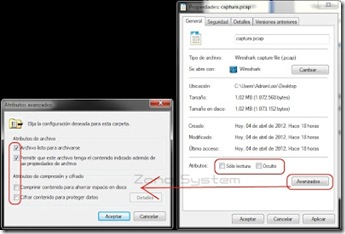









Excelente tutorial!
ResponderEliminar